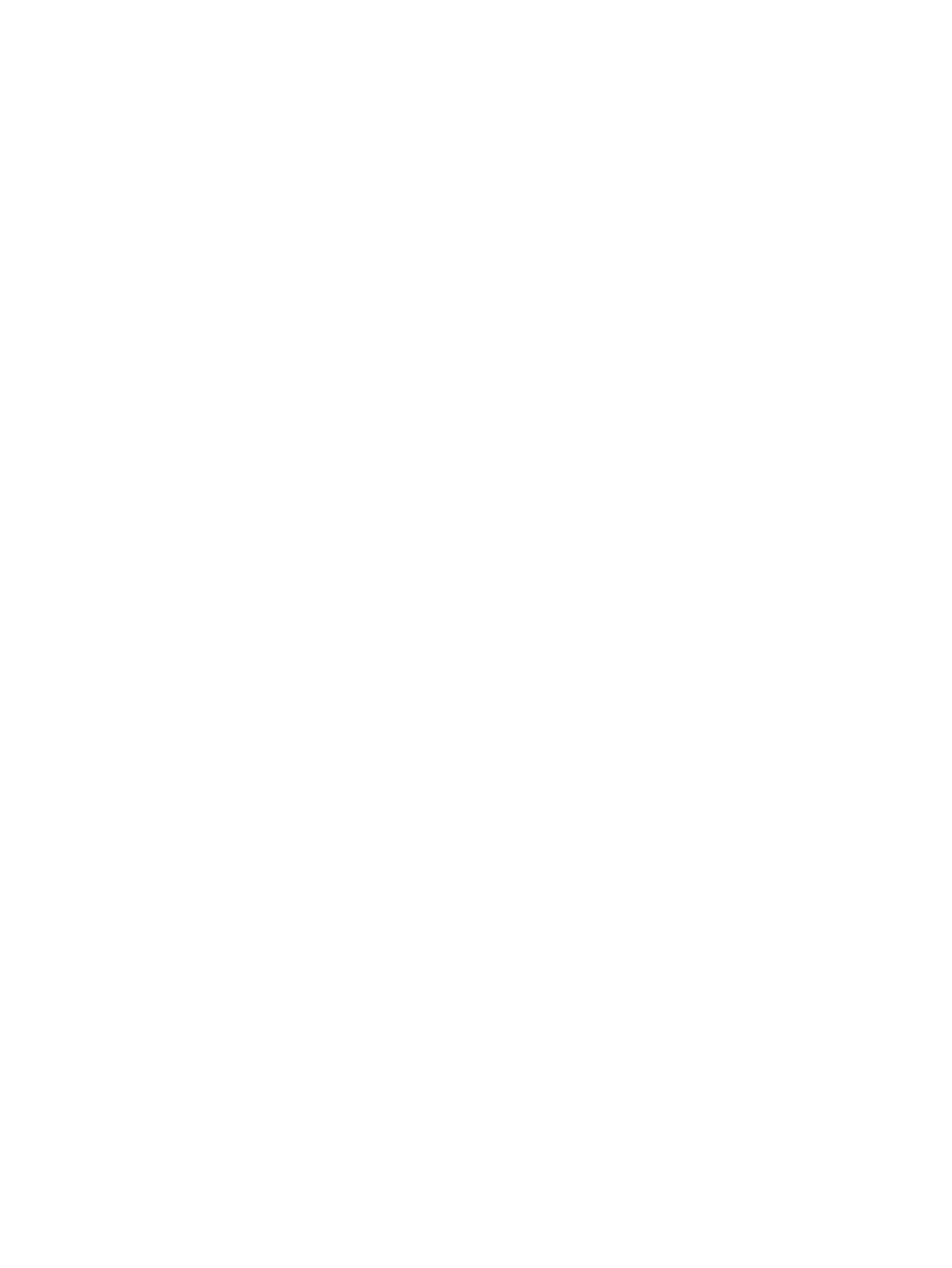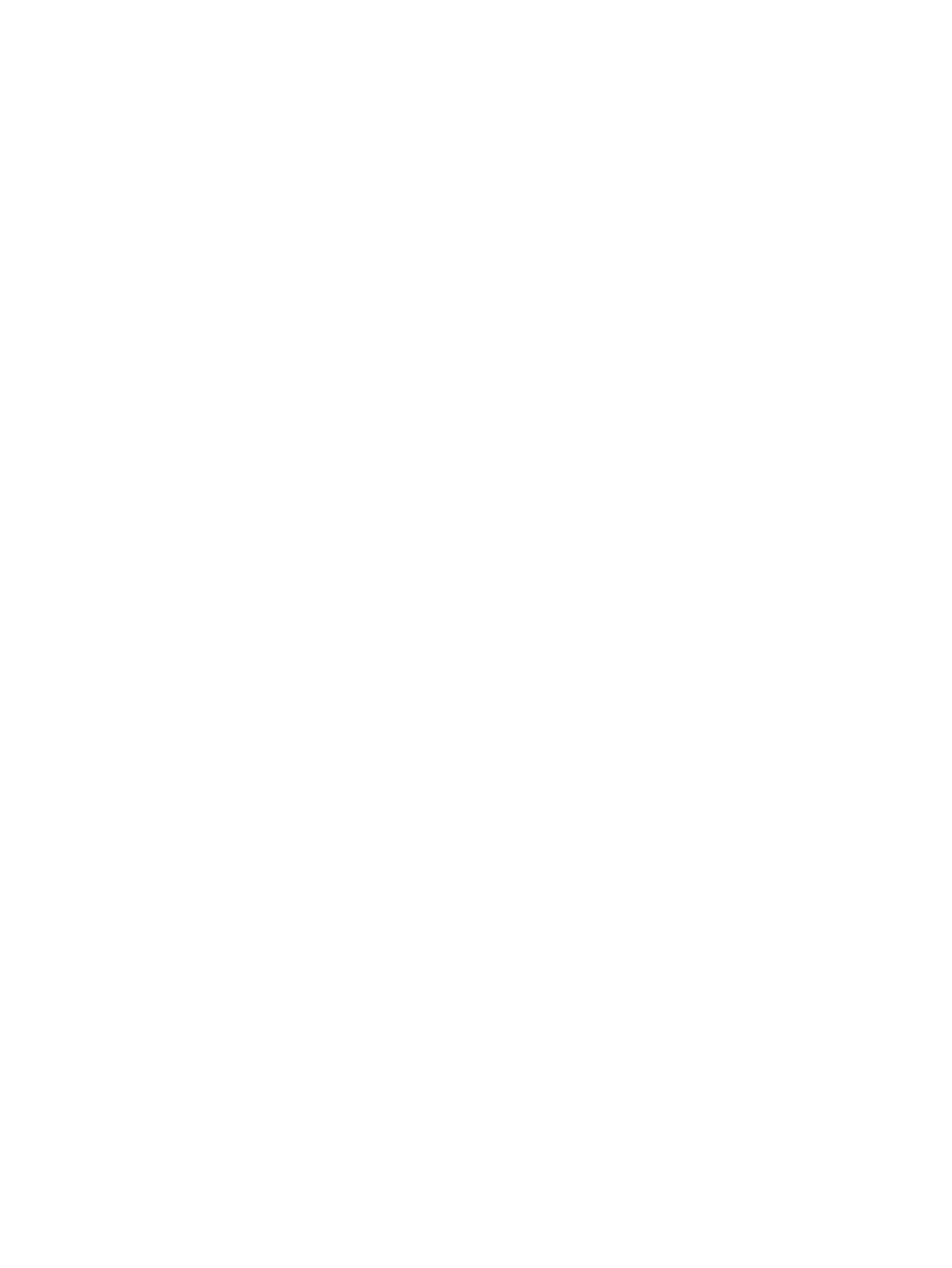
3 サポートおよびトラブルシューティング .................................................................................................... 25
一般的なトラブルの解決方法 ......................................................................................................................... 25
ボタンのロックアウト ..................................................................................................................................... 26
画質の最適化(アナログ入力) ..................................................................................................................... 26
4 モニターの保守 .......................................................................................................................................... 28
保守に関するガイドライン ............................................................................................................................. 28
モニターの清掃 ............................................................................................................................... 28
モニターの運搬 ............................................................................................................................... 29
付録 A 技術仕様 ............................................................................................................................................. 30
27.0 インチ(対角長 68.6 cm)QHD モデルの仕様 ....................................................................................... 30
23.8 インチ(対角長 60.5 cm)FHD モデルの仕様 ....................................................................................... 31
プリセット ディスプレイ解像度 ..................................................................................................................... 31
高解像度ビデオ フォーマット ......................................................................................................................... 32
省電力機能 ......................................................................................................................................................... 33
付録 B ユーザー サポート .............................................................................................................................. 34
HP とユーザー サポート ................................................................................................................................... 34
必要なテクノロジ ツールの確認 .................................................................................................. 34
HP の取り組み ................................................................................................................................. 34
IAAP(International Association of Accessibility Professionals) .................................................. 35
最適な支援技術の確認 ................................................................................................................... 35
ご自身のニーズの評価 ................................................................................................. 35
HP 製品のユーザー サポート ...................................................................................... 35
標準および法令 ................................................................................................................................................. 36
標準 ................................................................................................................................................... 36
Mandate 376 – EN 301 549(欧州連合向け) ........................................................... 36
WCAG(Web Content Accessibility Guidelines) ........................................................... 36
法令および規制 ............................................................................................................................... 37
ユーザー サポートに関する役立つリソースおよびリンク ......................................................................... 37
組織(英語のみ) ........................................................................................................................... 37
教育機関(英語のみ) ................................................................................................................... 38
障がいに関するその他のリソース(英語のみ) ....................................................................... 38
HP のリンク ..................................................................................................................................... 38
HP のサポート窓口へのお問い合わせ ............................................................................................................ 38
索引 ............................................................................................................................................................... 39
vi